YouTube – это популярный видеохостинг, однако и он не лишен недостатков. Например, на сервисе не реализована возможность загрузки видеороликов, и у многих появляется вопрос, как это сделать. К счастью, сторонними разработчиками были созданы программы, решающие эту проблему. Однако и они не все способны скачать плейлист с Ютуба. В этой статье будут разобраны два способа, как это сделать.
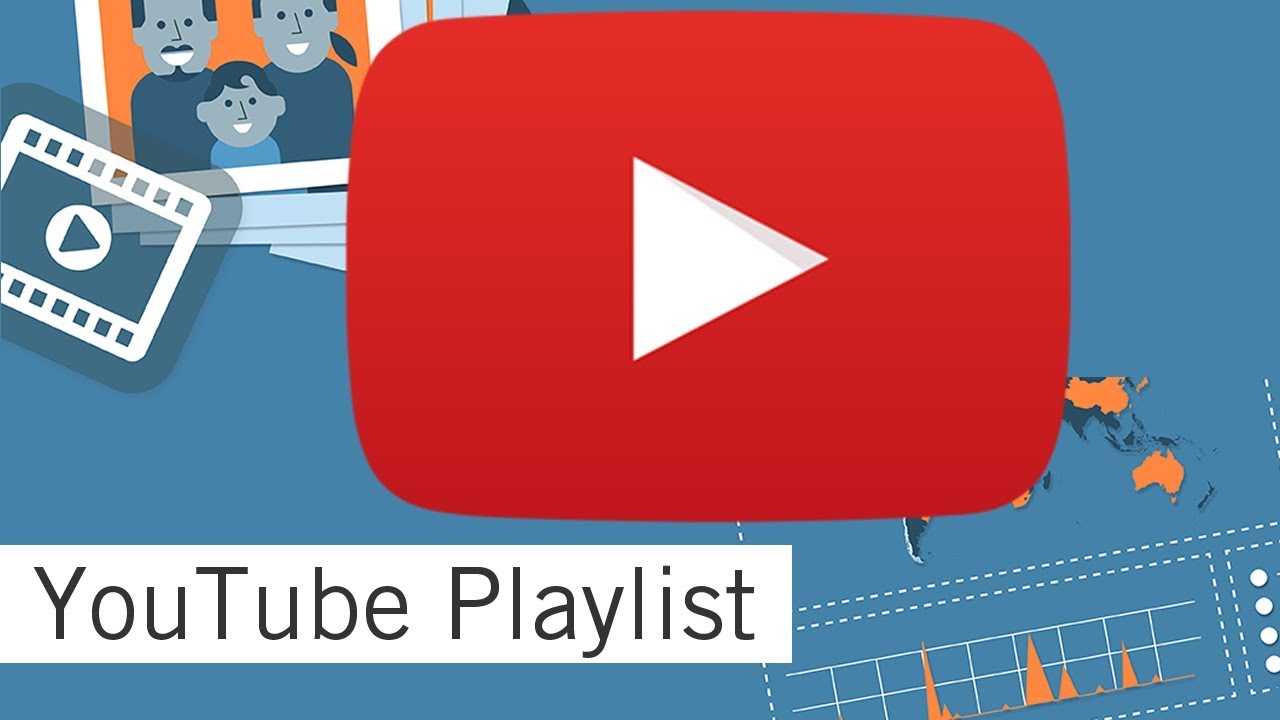
Скачивание плейлиста с Ютуба
Ютуб – это кроссплатформенный сервис. На него вы можете войти с компьютера через браузер и с телефона, используя специальное приложение или веб-обозреватель. Соответственно, разумно будет предоставить инструкцию загрузки плейлиста для обеих систем – мобильной и десктопной.
Проще всего загрузить нужный список роликов с компьютера, следовательно, этот метод будет рассмотрен в первую очередь. Для этого будет использовано приложение 4K Video Downloader. Отличительной особенностью этой программы является ее универсальность. Разработчики выпустили в релиз сразу три версии – для Windows, MacOS и Linux.
Итак, чтобы загрузить плейлист с Ютуба, вам необходимо выполнить следующее:
- Перейдите на официальную страницу приложения и скачайте установочный пакет.
- Запустите скачанный файл и выполните установку программы.
- Войдите в браузере на YouTube и перейдите на страницу с плейлистом.
- Скопируйте ссылку из адресной строки и перейдите в окно с 4K Video Downloader.
- На верхней панели нажмите кнопку «Вставить ссылку».
- В появившемся окне нажмите кнопку «Загрузить».
- Выберите желаемый формат и разрешение роликов.
- В нижней части окна укажите папку для сохранения, нажав по кнопке «Найти».
- Нажмите кнопку «Загрузить».
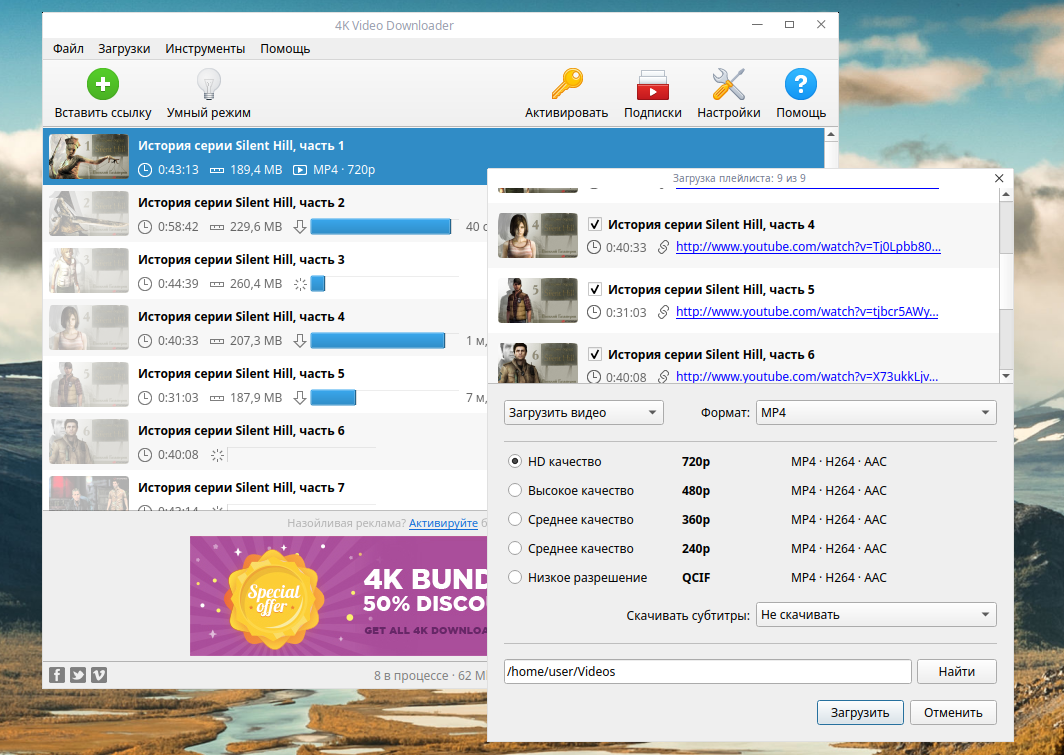
После этого весь плейлист добавится в программу для загрузки. Здесь же вы можете наблюдать за процессом скачивания. Как только все полосы прогресса будут заполнены, вы можете воспроизвести ролики из выбранной ранее папки.
К сожалению, приложения 4K Video Downloader для смартфона нет, однако есть Videoder, скачать которое вы можете по этой ссылке. Чтобы выполнить загрузку списка видеороликов на смартфоне с помощью специального приложения, вам необходимо сделать следующее:
- Запустите приложение.
- При желании авторизуйтесь, введя логин и пароль от YouTube.
- Найдите канал с плейлистом, который хотите загрузить. Используйте для этого либо поиск, либо список каналов, на которые вы подписаны.
- Находясь на главной канала, перейдите на вкладку «Плейлисты».
- Найдите желаемую категорию видео.
- На странице со списком всех видеороликов, нажмите по кнопке «Загрузить», расположенной в верхней части интерфейса.
- В открывшемся диалоговом окне выберите количество загружаемых видеороликов, формат, разрешение и папку для сохранения.
- После этого нажмите кнопку «Скачать».
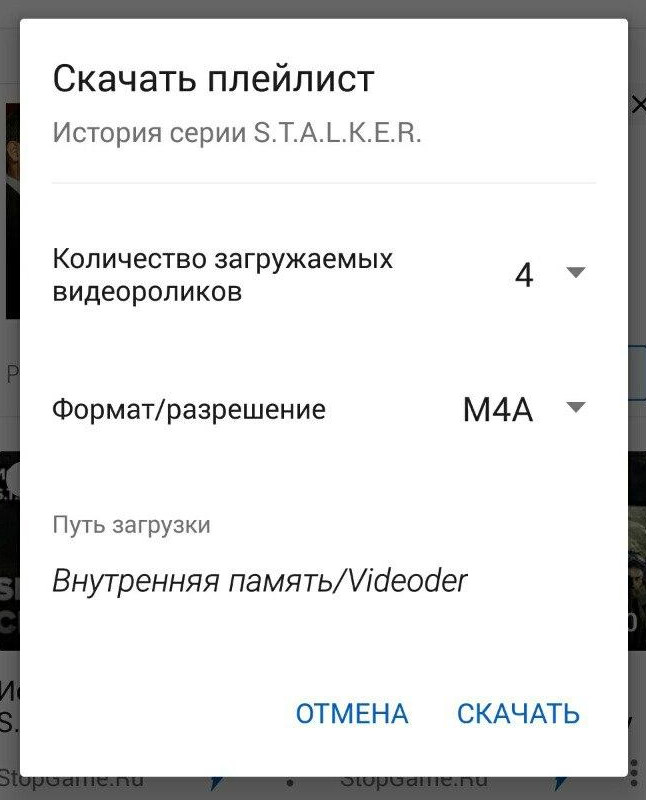
Сразу же после этого начнется загрузка всех выбранных видео. В итоге вы сможете их найти в выбранной папке либо через проигрыватель.
